现在这一个时代是一个网络为王的时代,没有wifi随时是会死人的。没错,所以如何随时随地都能够高速上网很重要,今天要教给大家的就是如何有效的把电脑的网络分享给手机,当然不是用wifi共享精灵那么简单有效的方法了。下面,小编给大家介绍手机通过电脑上网的技巧。
当手机流量不够用的时候,你是否会想到让手机蹭网,充分利用家庭宽带呢?手机没有流量要怎么才能上网呢?现在我们手机都会连接WiFi上网,其实只要我们的电脑有网络,手机连接电脑也是能直接说上网的,提高网速节省手机流量呢?下面,小编教大伙手机通过电脑上网的教程。
手机怎么通过电脑上网
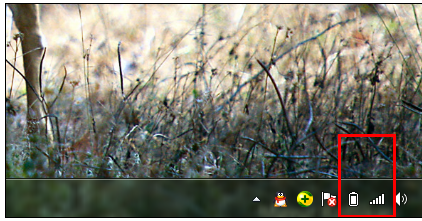
手机系统软件图解1
开启WIFI助手工具。下载魔方,百度里搜索魔方即可

电脑系统软件图解2
进入魔方后点击左侧菜单栏的应用,选择WIFI助手工具(如果没有的话可以现下载)

分享新手进行电脑维修的方法
在我们的电脑出现故障问题的时候,很多小伙伴往往不知所措,不知道如何维修,只能送去电脑店进行电脑维修.那小编今天也给大家分享几种新手进行电脑维修的方法,大家可以参考下.
通过电脑上网系统软件图解3
设置账户密码并开启热点。在WIFI助手的设置界面中设置共享无线网络的用户名和密码。用户名根据自己的需要进行设置,密码是用来连接时保证网络的安全的,以免别人蹭网。
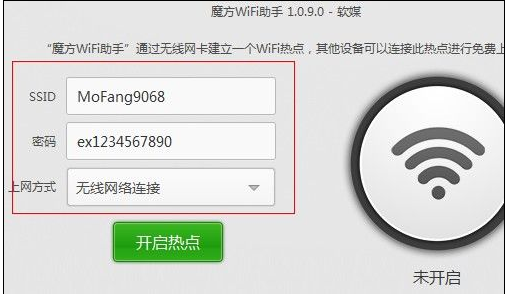
手机系统软件图解4
手机连接电脑的网络进行上网即可。打开手机的系统设置,WLAN开关打开并进行网络搜索,直到搜索到刚刚建立的网络,点击连接,输入密码,等待获取IP后,
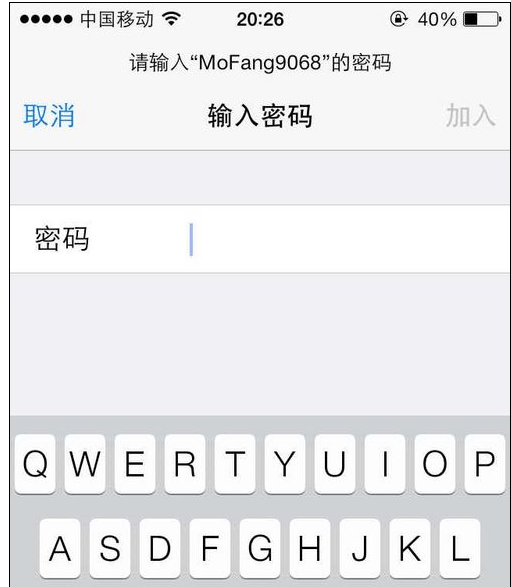
手机系统软件图解5
显示连接成功或是已连接表示可以上网了。
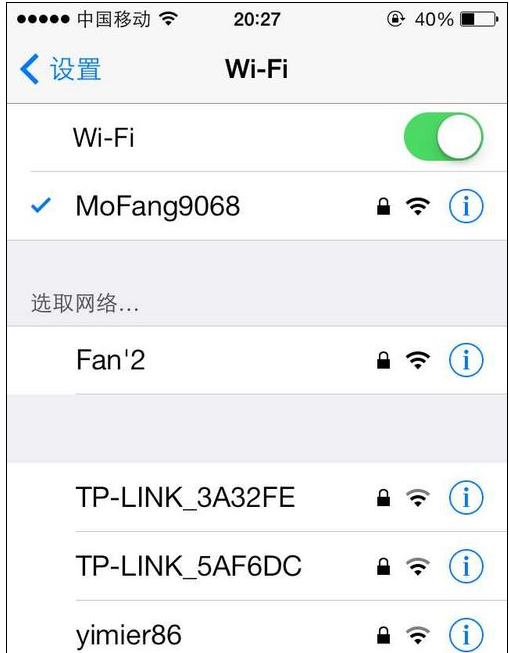
电脑系统软件图解6
以上就是手机通过电脑上网的经验。
本篇电脑技术文章《手机通过电脑上网,小编告诉你手机怎么通过电脑上网》由下载火(xiazaihuo.com)系统之家网一键重装软件下载平台整理发布,下载火系统重装工具网可以一键制作系统启动盘,也可在线一键重装系统,重装好的系统干净纯净没有预装软件!获取windows系统日志简单步骤
通过系统日志,能够查看电脑一些日常信息,那么如何获取windows系统日志呢?接下来小编就围绕这个主题来和大家讲解一下获取windows系统日志怎么做吧!






